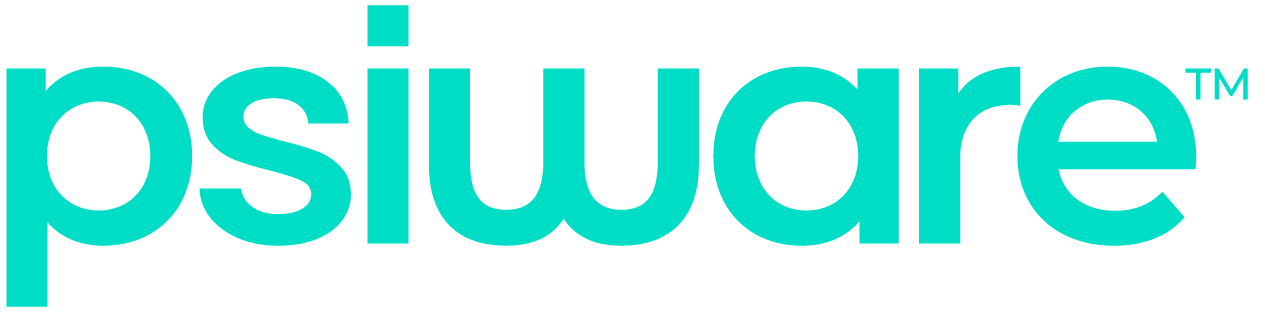PDD - Centro de ayuda
Componentes
Descubre los componentes que conforman la PDD y potencian su rendimiento.
Todos fueron diseñados con enfoque mobile-first para garantizar adaptación total a cualquier dispositivo.
Sección
Descripción
Utiliza secciones para crear contenedores de ancho completo o para envolver elementos con anchos predefinidos.
Sigue los pasos a continuación para comenzar a utilizar secciones en su sitio web:
- Click en Añadir sección
- Seleccionar el tipo de contenedor y configurar con los valores deseados
- Click en Guardar
Multi-sección
Descripción
Utiliza secciones dentro de otras para lograr mayor flexibilidad en su diseño.
Sigue los pasos a continuación para comenzar a utilizar Multi-sección en su sitio web:
- Click en el icono "+"
- Click en Multi-sección
- Click en Añadir sección
- Seleccionar contenedor y configurar con los valores deseados
- Guardar
Editor de texto
Descripción
Escribe contenido fácilmente utilizando el editor de texto. Además podrá agregar imágenes, utilizar estilos personalizados y más.
Sigue los pasos a continuación para comenzar a utilizar Editor de texto en su sitio web:
- Click en el icono "+"
- Click en Editor de texto
- Escriba el contenido
- Guardar
Botón
Descripción
Utiliza este componente interactivo que permite realizar una acción específica, como por ejemeplo navegar a otra página. Es parte crucial para la experiencia del usuario y la navegación.
Sigue los pasos a continuación para comenzar a utilizar Editor de texto en su sitio web:
- Click en el icono "+"
- Click en Botón
- Configurar con los valores deseados
- Guardar
Información de marca
Descripción
Añade la información de la marca y vincula las cuentas de redes sociales a tu sitio web para afianzar tu comunicación.
Sigue los pasos a continuación para comenzar a utilizar Información de marca en su sitio web:
- Click en el icono "+"
- Click en Información de marca
- Configurar con los valores deseados
- Guardar
Tarjeta
Descripción
Presente información de manera visual y organizada, facilitando la lectura y mejorando la experiencia del usuario.
Sigue los pasos a continuación para comenzar a utilizar Tarjeta en su sitio web:
- Click en el icono "+"
- Click en Tarjeta
- Configurar con los valores deseados
- Guardar
Carrusel (Tarjetas)
Descripción
Destaca contenido relevante para atraer la atención del usuario y mejorar la experiencia de navegación en el sitio web.
Sigue los pasos a continuación para comenzar a utilizar Carrusel de tarjetas en su sitio web:
- Click en el icono "+"
- Click en Carrusel
- Click en Carrusel
- Configurar con los valores deseados
- Guardar
Listado de items
Descripción
Organiza el contenido como una lista para mostrar información de manera clara, legible y eficiente.
Sigue los pasos a continuación para comenzar a utilizar Listado de items en su sitio web:
- Click en el icono "+"
- Click en Listado de items
- Click en Listado de items
- Guardar
Banner
Descripción
Utiliza este formato para para promociones, noticias o información importante.
Sigue los pasos a continuación para comenzar a utilizar Banner en su sitio web:
- Click en el icono "+"
- Click en Banner
- Configurar con los valores deseados
- Guardar
Hero Banner
Descripción
Utiliza este formato con imagen y texto en la parte superior de la página y capte la atención del usuario y transmita el mensaje principal.
Sigue los pasos a continuación para comenzar a utilizar Hero Banner en su sitio web:
- Click en el icono "+"
- Click en Hero Banner
- Configurar con los valores deseados
- Guardar
Hero Banner Video
Descripción
Utiliza este formato con video y texto en la parte superior de la página y capte la atención del usuario y transmita el mensaje principal.
Sigue los pasos a continuación para comenzar a utilizar Hero Banner Video en su sitio web:
- Click en el icono "+"
- Click en Hero Banner Video
- Configurar con los valores deseados
- Guardar
Caja de icono
Descripción
Capte la atención de los usuarios con la utilización de textos acompañados de iconos.
Sigue los pasos a continuación para comenzar a utilizar Caja de icono en su sitio web:
- Click en el icono "+"
- Click en Caja de icono
- Configurar con los valores deseados
- Guardar
Acordeón
Descripción
Organiza la información con acordeones. Por ejemplo, organiza preguntas frecuentes para que los usuarios encuentren respuestas a preguntas sencillas.
Sigue los pasos a continuación para comenzar a utilizar Acordeón en su sitio web:
- Click en el icono "+"
- Click en Acordeón
- Agregar los acordeones deseados
- Configurar con los valores deseados
- Guardar
Menú
Descripción
Añade enlaces que faciliten la navegación, permitiendo a los usuarios acceder a diferentes páginas y secciones de forma rápida y sencilla.
Sigue los pasos a continuación para comenzar a utilizar Menú en su sitio web:
- Click en el icono "+"
- Click en Menú
- Seleccione el menú correspondiente
- Configurar con los valores deseados
- Guardar
Modal
Descripción
Muestre información o solicite una acción al usuario con una ventana emergente.
Sigue los pasos a continuación para comenzar a utilizar Modal en su sitio web:
- Click en el icono "+"
- Click en Modal
- Agrega la etiqueta correspondiente
- Configurar con los valores deseados
- Guardar
Multimedia
Descripción
Agregue cualquier archivo multimedia de forma sencilla.
Sigue los pasos a continuación para comenzar a utilizar Multimedia en su sitio web:
- Click en el icono "+"
- Click en Multimedia
- Seleccionar archivo
- Guardar
Video
Descripción
Muestra videos en el sitio web sin necesidad de códigos de incrustación.
Sigue los pasos a continuación para comenzar a utilizar Video en su sitio web:
- Click en el icono "+"
- Click en Video
- Seleccionar archivo para subir o agregar de forma remota a través de URL
- Guardar
Espaciador
Descripción
Mejora la organización y la claridad de la página agregando separación visual entre párrafos, secciones, imágenes u otros elementos.
Sigue los pasos a continuación para comenzar a utilizar Espaciador en su sitio web:
- Click en el icono "+"
- Click en Espaciador
- Configurar con los valores deseados
- Guardar
Contenido dinámico
Descripción
Muestre en cualquier página , a través de Vistas de Drupal, todos los artículos de un blog, los usuarios más recientes, eventos filtrados por fecha, y mucho más.
Sigue los pasos a continuación para comenzar a utilizar Contenido dinámico en su sitio web:
- Click en el icono "+"
- Click en Contenido dinámico
- Seleccionar la Vista de drupal deseada
- Guardar
Formulario
Descripción
Facilite la interacción del usuario con el sitio web y la gestión de datos.
Sigue los pasos a continuación para comenzar a utilizar Formulario en su sitio web:
- Click en el icono "+"
- Click en Formulario
- Seleccionar formulario
- Configurar con los valores deseados
- Guardar
Pestañas
Descripción
Clasifica la información en el sitio web utilizando tabs.
Sigue los pasos a continuación para comenzar a utilizar Tabs en su sitio web:
- Click en el icono "+"
- Click en Tabs / Pestañas
- Agregue los items Tabs necesarios
- Configurar con los valores deseados
- Guardar
Componentes reutilizables
Descripción
Agregue y reutilice componentes guardados e su biblioteca.
Sigue los pasos a continuación para comenzar a utilizar Componentes reutilizables en su sitio web:
- Click en el icono "+"
- Click en From library / Componentes guardados
- Seleccione el componente deseado
- Guardar